Como instalar, configurar e proteger o servidor FTP no RHEL 8
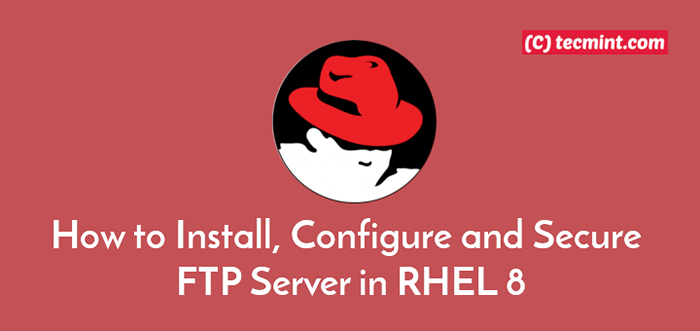
- 1166
- 26
- Enrique Crist
Ftp (apoia "Protocolo de transferência de arquivos”) É um protocolo de rede padrão e antigo usado para a transferência de arquivos entre um cliente e servidor em uma rede de computadores. Ele é construído em uma arquitetura de modelo cliente-servidor, que oferece acesso a arquivos e diretórios por meio de um cliente FTP, para fazer upload de arquivos para o servidor, além de baixar arquivos dele.
Em nosso artigo anterior, explicamos como instalar, configurar e proteger o servidor FTP no CentOS/RHEL 7 para a transferência de arquivos de computador entre um cliente e servidor em uma rede de computadores.
Neste artigo, descreveremos como instalar, configurar e proteger um servidor FTP em RHEL 8 Para compartilhamento básico de arquivos entre computadores.
Instale o servidor FTP no RHEL 8
1. Para instalar o pacote FTP seguro, use o seguinte comando dnf.
# dnf install vsftpd
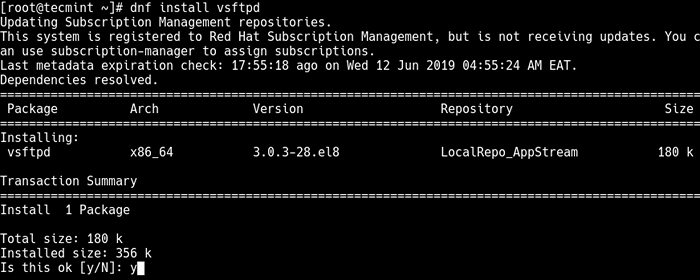 Instale o VSFTP no RHEL 8
Instale o VSFTP no RHEL 8 2. Quando a instalação estiver concluída, você precisa iniciar o serviço VSFTPD nesse meio tempo, permita que ele inicie automaticamente na inicialização do sistema e verifique o status usando os seguintes comandos SystemCTL.
# SystemCtl START VSFTPD # SystemCtl Ativar vsftpd # Systemctl Status vsftpd
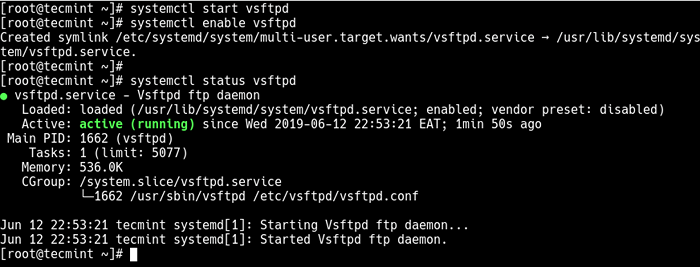 Iniciar e verificar o serviço FTP
Iniciar e verificar o serviço FTP 3. Em seguida, você precisa abrir a porta FTP 21 no firewall do sistema para permitir o acesso a serviços FTP de sistemas externos.
# firewall-cmd-zone = public --permanent --add-port = 21/tcp # firewall-cmd-zone = public --permanent --add-port = 45073/tcp # firewall-cmd--reload
Configure o servidor FTP no RHEL 8
4. Para configurar um servidor FTP, você precisa fazer o backup do arquivo de configuração FTP principal /etc/vsftpd/vsftpd.conf Usando o seguinte comando de cópia.
# cp/etc/vsftpd/vsftpd.conf/etc/vsftpd/vsftpd.conf.orig
5. Em seguida, abra o arquivo de configuração usando seu editor de linha de comando favorito.
# vi/etc/vsftpd/vsftpd.conf
Defina os seguintes parâmetros com esses valores correspondentes (ver Homem vsftpd.conf Para significados dos parâmetros de configuração):
anonymous_enable = não local_enable = sim write_enable = sim local_umask = 022 Dirmessage_enable = sim xferlog_enable = sim connect_from_port_20 = sim xferlog_std_format = sim listen = não listen
6. Em seguida, você precisa configurar o FTP para permitir/negar que os usuários tenham acesso a serviços FTP com base no arquivo da lista de usuários /etc/vsftpd.Lista de usuários.
Por padrão, os usuários listados em /etc/vsftpd.Lista de usuários o arquivo é negado o acesso com o userlist_deny opção definida como SIM, se userlist_enable = sim, Permite o acesso.
Mas, definindo o parâmetro userlist_deny = não altera a configuração, o que significa que apenas os usuários listaram explicitamente em userlist_file =/etc/vsftpd.Lista de usuários terá permissão para fazer login.
Portanto, adicione as seguintes linhas em seu vsftpd.conf arquivo de configuração (ou se já existir, descompor -os e defina seus valores como mostrado):
userlist_enable = sim # Deixe o acesso à lista de nomes de usuário do userlist_file userlist_file =/etc/vsftpd.Userlist # armazena nomes de usuário. userlist_deny = não
7. Agora adicione as seguintes linhas em seu vsftpd.conf arquivo de configuração para restringir os usuários de FTP aos seus diretórios domésticos.
chroot_local_user = sim #means usuários locais serão colocados em uma prisão de chroot, seu diretório doméstico após login por configurações padrão. user_sub_token = $ user local_root =/home/$ user/ftp
Salve as mudanças no arquivo e feche -o.
8. Defina a seguinte regra de Selinux Boolean para permitir que o FTP leia/grava arquivos do diretório doméstico do usuário.
# semanage boolean -m ftpd_full_access --on
9. Finalmente reinicie o vsftpd Serviço para afetar todas as mudanças que fizemos tão acima:
# SystemCtl Reiniciar vsftpd
Testando o servidor FTP no RHEL 8
10. Para testar se a configuração do FTP acima está funcionando bem, comece criando um usuário FTP com comando useradd e crie uma senha para esse usuário.
# userAdd -m -c
11. Em seguida, adicione o usuário Tecmint para o arquivo /etc/vsftpd.Lista de usuários Usando o comando Echo da seguinte maneira.
# eco "Tecmint" | tee -a /etc /vsftpd.Userlist # Cat /etc /vsftpd.Lista de usuários
12. Em seguida, crie o diretório raiz local alternativo para o usuário (Tecmint, o seu provavelmente é diferente) e defina as permissões apropriadas neste diretório.
# mkdir -p/home/tecmint/ftp # chown ninguém: ninguém/home/tecmint/ftp # chmod a -w/home/tecmint/ftp
13. Em seguida, crie um diretório dentro da localização da raiz local, onde os usuários manterão seus arquivos.
# mkdir/home/tecmint/ftp/arquivos # chown Tecmint: Tecmint/home/tecmint/ftp/arquivos # chmod 0700/home/tecmint/ftp/files/
14. Agora conecte -se ao servidor FTP usando qualquer cliente FTP da seguinte maneira.
# ftp [email protegido]
Saída de amostra
Conectado a 192.168.56.100 220 Bem -vindo ao Tecmint.serviço ftp. 331 Especifique a senha. Senha: 230 Login bem -sucedido. O tipo de sistema remoto é Unix. Usando o modo binário para transferir arquivos. ftp> ls
É isso! Neste artigo, descrevemos como instalar, configurar e proteger um servidor FTP em RHEL 8. Em nosso próximo artigo, mostraremos como proteger o servidor FTP usando conexões SSL/TLS. Até então, fique conosco.
- « SQL Buddy - uma ferramenta de administração MySQL baseada na Web
- Como encontrar meu endereço IP do servidor DNS no Linux »

